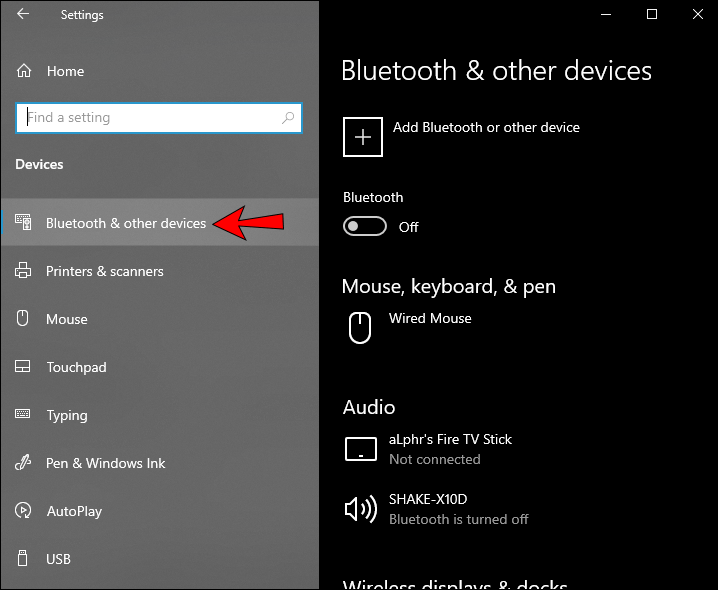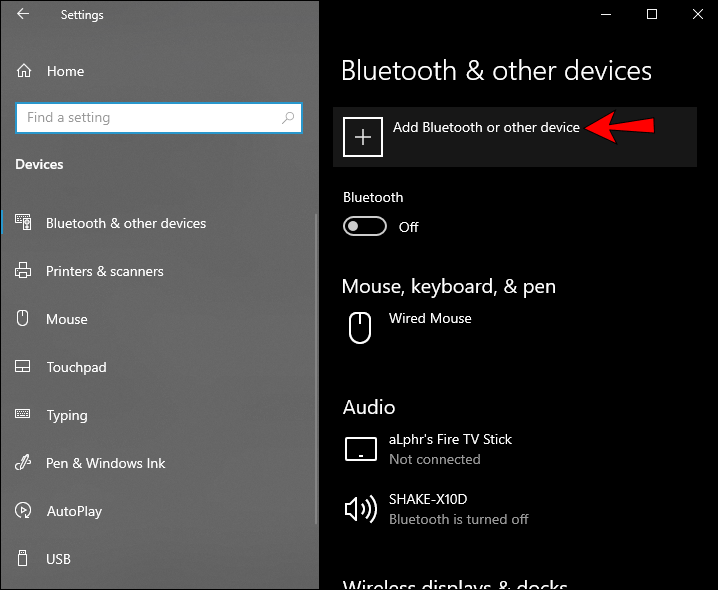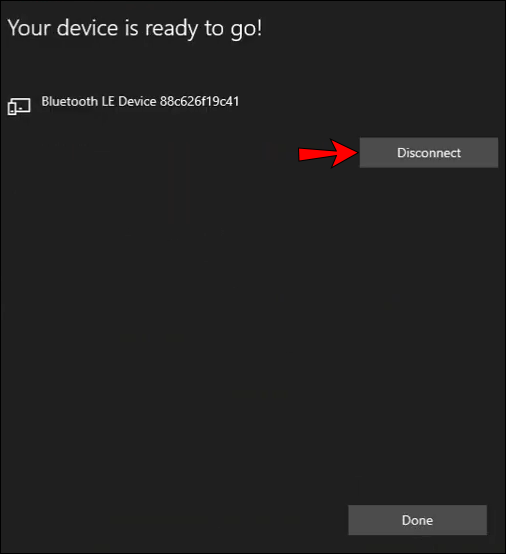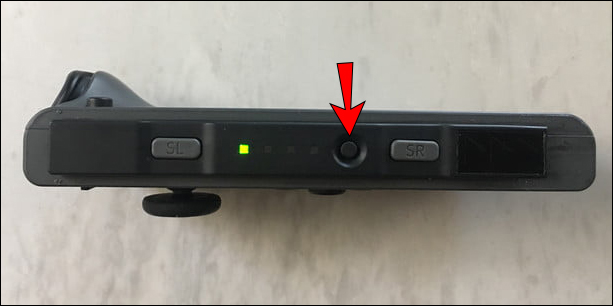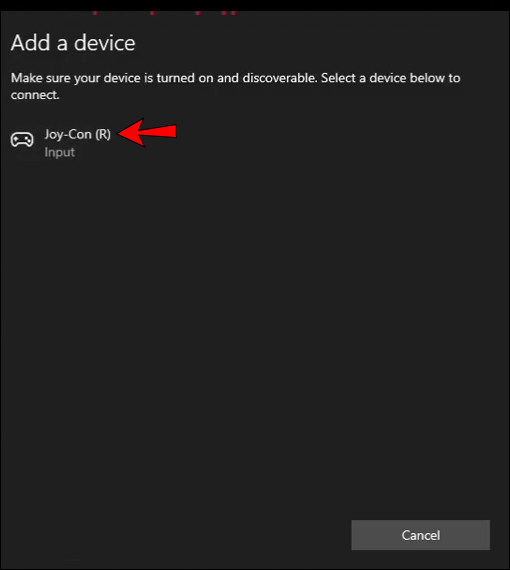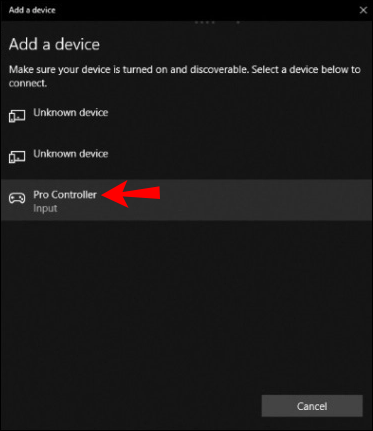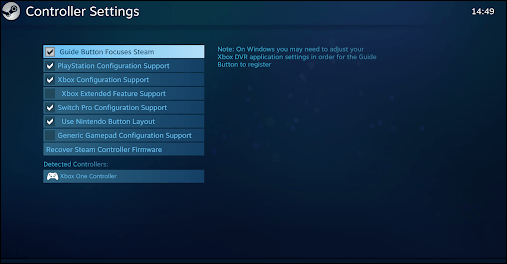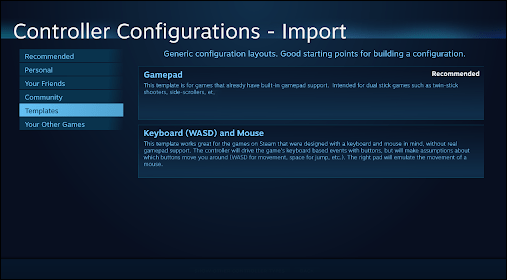Nintendo Switch هو نظام ألعاب يتيح لك ممارسة الألعاب أينما كنت: يمكنك لعبها في المنزل أو أثناء التنقل! يتحول من كونسول منزلي إلى جهاز محمول في ثوان معدودة. يمكنك أيضًا استخدام وحدات التحكم لديك لتشغيل الألعاب على الكمبيوتر الخاص بك.
لذا، إذا كنت تتساءل عن طريقة توصيل وحدة تحكم Switch بجهاز الكمبيوتر، فتأكد من قراءة هذه المقالة.
أجهزة تحكم جوي كون
Joy-Cons هي وحدات التحكم الأساسية في Nintendo Switch. الشيء الأكثر إثارة للاهتمام فيها هو تصميمها: إنها تتكون من وحدتين منفصلتين. هذا يعني أنه يمكنك استخدام وحدة التحكم للاعب واحد، وإذا أردت، يمكنك فصلها واستخدامها كجهازي تحكم. يمكنك توصيل ما يصل إلى ثمانية أجهزة Joy-Cons بجهاز Nintendo Switch في نفس الوقت. تأتي Joy-Cons بألوان مختلفة، وتأتي مع وحدة التحكم Switch، أو يمكنك شراؤها بشكل منفصل.
طريقة توصيل وحدات تحكم Joy-Con بجهاز كمبيوتر
بشكل افتراضي، يأتي Nintendo Switch مع وحدات تحكم Joy-Con. يمكنك بسهولة إقرانها بجهاز الكمبيوتر الخاص بك إذا اتبعت الخطوات التالية:
- افتح قائمة ابدأ وانتقل إلى الإعدادات> الأجهزة> بلوتوث.

- اضغط على زر إضافة بلوتوث أو أجهزة أخرى.

- افصل وحدة تحكم Joy-Con عن المحول.

- اضغط مع الاستمرار على زر Sync في وحدة التحكم لديك حتى تبدأ الأضواء في الوميض، وهي بين أزرار SR و SL.

- ابحث عن Joy-Con في قائمة بلوتوث على الكمبيوتر الخاص بك.

- حدد خيار الاقتران.
هذا هو! لقد نجحت في توصيل وحدات تحكم Joy-Con بجهاز الكمبيوتر الخاص بك. من المهم ملاحظة أنه نظرًا لأن وحدات التحكم Joy-Con تتكون من وحدتين، فسوف يتعرف الكمبيوتر عليها على أنها منفصلة. لذلك، إذا كنت ترغب في لعب ألعاب متعددة اللاعبين، فهذا خيار رائع. ومع ذلك، إذا كنت ترغب في لعب ألعاب معقدة للاعب واحد، فسيتعين عليك اتخاذ خطوات إضافية لاستخدام Joy-Cons كوحدة واحدة.
طريقة توصيل Joy-Cons كوحدة واحدة
إذا كنت ترغب في توصيل Joy-Cons كوحدة واحدة، يمكن أن تساعدك العديد من البرامج والتطبيقات في القيام بذلك. لسوء الحظ، تعمل هذه الطريقة فقط مع ويندوز، لذلك لن يكون هذا الخيار متاحًا إذا كان لديك جهاز ماك.
- قم بتوصيل وحدات تحكم Joy-Con بجهاز الكمبيوتر الخاص بك.

- قم بتنزيل BetterJoy من https://github.com/.
- قم باستخراج الملفات إلى مجلد تفضله.
- افتح المجلدات الفرعية وقم بتشغيل ViGEmBUS_Setup كمسؤول.
- تثبيت السائقين.
- بعد تثبيت برامج التشغيل، انتقل إلى المجلد الرئيسي.
- قم بتشغيل BetterJoyForCemu كمسؤول.
- سيتعرف البرنامج الآن على وحدات التحكم لديك كوحدة واحدة.
أجهزة تحكم نينتندو سويتش برو
تقوم Nintendo أيضًا بتصنيع وحدات التحكم هذه لوحدة تحكم Nintendo Switch. إنها توفر بديلاً لوحدات التحكم Joy-Con التي تأتي مع وحدة التحكم افتراضيًا. بفضل تصميمها، تشبه وحدات التحكم Switch Pro تلك التقليدية، مما يجعلها خيارًا شائعًا.
إذا كنت تريد تجربة ألعاب تقليدية أو تجربة أكثر دقة، فيمكنك اختيار Switch Pro Controller. إذا كنت تريد معرفة طريقة توصيله بجهاز الكمبيوتر الخاص بك، فراجع التعليمات أدناه.
طريقة توصيل جهاز تحكم Switch Pro بجهاز كمبيوتر باستخدام اتصال سلكي
إذا كنت تريد استخدام كبل لتوصيل وحدة التحكم لديك بجهاز الكمبيوتر، فاتبع الخطوات التالية:
- قم بتوصيل كابل Pro Controller الخاص بك بوحدة التحكم. يمكنك استخدام أي كبل USB-A-to-USB-C أو كبل USB-C-to-USB-C إذا كان الكمبيوتر الخاص بك يحتوي على منفذ USB-C.

- قم بتوصيل الطرف الآخر من الكبل بجهاز الكمبيوتر الخاص بك.
هذا هو. هذه هي أسهل طريقة لتوصيل جهاز التحكم بجهاز الكمبيوتر. سيتم اكتشافه على أنه “Pro Controller”.
طريقة توصيل جهاز تحكم Switch Pro بجهاز كمبيوتر باستخدام اتصال لاسلكي
- افتح قائمة ابدأ وانتقل إلى الإعدادات> الأجهزة> بلوتوث.

- اضغط على زر إضافة بلوتوث أو أجهزة أخرى.

- استمر في الضغط على زر Sync في وحدة التحكم لديك حتى تبدأ الأضواء في الوميض، إنه الزر الموجود أعلى وحدة التحكم لديك.

- ابحث عن Pro Controller في قائمة بلوتوث على الكمبيوتر الخاص بك.

- حدد خيار الاقتران.
طريقة توصيل جهاز تحكم Nintendo Switch بـ ستيم
إذا كنت ترغب في لعب ألعاب ستيم، فيمكنك استخدام وحدة التحكم Switch Pro للقيام بذلك. اتبع هذه الخطوات لتوصيله:
- تأكد من تثبيت ستيم لديك. إذا لم يكن لديك بالفعل، يمكنك تنزيله من هنا: https://store.steampowered.com/about/.
- افتح ستيم وانقر على “إعدادات وحدة التحكم”. إذا كنت ترغب في ذلك، يمكنك تحديد خيار تخطيط الزر الخاص بك. على سبيل المثال، يمكنك أن تقرر ترك تخطيط زر Nintendo، أو تبديله إلى تخطيط Xbox One.

- قم بتوصيل جهاز التحكم الاحترافي بجهاز الكمبيوتر.

- قم بتسجيل وحدة التحكم.
- انتقل إلى إعداد وحدة التحكم. في هذه القائمة، يمكنك تغيير وظائف كل زر على وحدة التحكم لديك.

بمجرد إعداده، يجب أن تعمل وحدة التحكم الاحترافية مع كل لعبة ستيم.
Joy-Con مقابل جهاز التحكم الاحترافي
يمثل كلاهما خيارات رائعة لممارسة الألعاب على Nintendo Switch. ومع ذلك، بناءً على احتياجاتك، قد ترى أن أحد هذه الأشياء سوف يناسبك بشكل أفضل. دعنا نتحقق من مميزات وعيوب كل من وحدات التحكم هذه.
المميزات
الفرح عيوب
- التصميم – أفضل ميزة في Joy-Cons هي تصميمها. تحصل على جهازي تحكم يمكنهما العمل معًا كجهاز واحد. لذلك، إذا كنت تستمتع بلعب ألعاب متعددة اللاعبين أو استضافة ليالي الألعاب مع أصدقائك، فإن Joy-Cons ستكون خيارك المفضل.
- يحبها الاطفال – نظرًا لصغر حجمها، تعتبر Joy-Cons رائعة للأطفال. عند فصلها، تكون خفيفة جدًا، مما يجعلها سهلة الإمساك بها. كما أنها تأتي بألوان مختلفة، مما يجعلها جذابة، خاصة للأطفال.
- تجربة محمولة – تقدم Joy-Cons تجربة محمولة رائعة، لأنها مصممة للاتصال بوحدة التحكم لديك ماديًا.
- يسهل حملها – نظرًا لصغر حجمها، تعتبر Joy-Cons رائعة عندما تسافر باستخدام وحدة تحكم. أيضًا، نظرًا لحجمها ووزنها، فإنها لا تشغل مساحة كبيرة.
جهاز تحكم نينتندو سويتش برو
- التصميم التقليدي – سوف يفضل اللاعبون الذين اعتادوا على وحدات التحكم Xbox أو PlayStation بالتأكيد وحدة التحكم هذه نظرًا لأن تصميمها يشبه وحدات التحكم التقليدية.
- عمر البطارية – تتمتع وحدة التحكم Switch Pro بعمر بطارية ممتاز. يدوم حتى 40 ساعة، وهو أمر رائع، ويتم شحنه عبر منفذ USB.
- مريحة – وحدة التحكم هذه مريحة جدًا في يديك نظرًا لتصميمها المريح. سيحمي هذا يديك من التشنج، وبينما تعد Joy-Cons رائعة للأطفال والأشخاص ذوي الأيدي الصغيرة، فإن Switch Pro سوف تناسب أيدي البالغين بشكل أفضل.
- تحكم أفضل – نظرًا لتصميمه، فإن Switch Pro سيجلس بشكل مريح بين يديك، وبالتالي يتيح لك التحكم بشكل أفضل في لعبتك. لذلك، إذا كنت تستمتع بلعب ألعاب فردية مكثفة، فقد يكون هذا خيارًا ممتازًا بالنسبة لك.
عيوب
الفرح عيوب
- عمر البطارية – بينما توفر وحدة التحكم Switch Pro 40 ساعة من عمر البطارية، فإن Joy-Cons توفر 20 ساعة، وهو فرق كبير. ومع ذلك، إذا قمت بشحن Joy-Cons بين جلسات اللعب، فلن تواجه أي مشاكل مع البطارية.
- الحجم – في حين أن حجمها الصغير يمكن أن يكون رائعًا للأطفال، إلا أنه يجلب عيبًا كبيرًا للاعبين الجادين. نظرًا لحجمها، فقد تتسبب في تشنج يديك.
- Joy-Con drift – أبلغ العديد من الأشخاص عن وجود مشاكل تؤدي إلى إدخالات خاطئة. تبدأ العصي التناظرية في وحدات التحكم في التحرك حتى عندما لا يتم تحريكها جسديًا.
جهاز تحكم نينتندو سويتش برو
- غير مناسب للوضع المحمول – على الرغم من أن وحدة التحكم Switch pro رائعة نظرًا لتصميمها المريح، إلا أنه لا يمكن توصيلها فعليًا بوحدة التحكم Switch. لذلك، إذا كنت تمارس الألعاب غالبًا خارج منزلك، فقد تكون هذه مشكلة.
- قابلية التخصيص – يتوفر Switch Pro فقط باللون الأسود وبعض ألوان الإصدارات الخاصة. إذا كنت تهتم بألوان وحدة التحكم لديك وقابلية تخصيصها أو إذا كنت ترغب في شراء وحدة تحكم لاطفالك، فقد يكون هذا بمثابة كسر للصفقة.
- السعر – على الرغم من أن Switch Pro رائع، إلا أن الاختلاف الأكثر أهمية هو أن Joy-Cons تأتي مع وحدة التحكم. لذلك، إذا كنت ترغب في استخدام وحدة التحكم Switch Pro، فسيتعين عليك شرائها بشكل منفصل. وبما أنها متشابهة في السعر، فستحصل بشكل أساسي على جهازي Joy-Cons مقابل سعر Switch Pro واحد. هذا هو السبب في أن الكثير من الناس يقررون شراء مجموعة إضافية من Joy-Cons أو عدم شراء أي شيء على الإطلاق.
باختصار، تعد كل من أجهزة التحكم Joy-Cons و Nintendo Switch Pro أدوات رائعة بحد ذاتها. ليس من السهل الاختيار بين الاثنين، ولكن ما يمكنك فعله هو التفكير فيما ستذهب إلينا ه لهم. إذا كنت تستمتع باستضافة ليالي الألعاب أو ممارسة ألعاب متعددة اللاعبين أو كنت تشتري وحدة التحكم لاطفالك، فقد تكون Joy-Cons خيارًا أفضل.
ومع ذلك، إذا كنت من محبي الألعاب الشغوفين، فأنت تستمتع بالتصميم المريح، وستلعب بمفردك في الغالب، فستكون وحدة التحكم Nintendo Switch Pro مناسبة تمامًا. وحدة التحكم هذه مريحة، وتوفر عمر بطارية ممتازًا، ولها تصميم تقليدي، وهي ميزة مهمة للعديد من اللاعبين.
توصيل جهاز التحكم في التبديل بجهاز الكمبيوتر: أوضح
لقد تعلمت الآن طرقًا مختلفة يمكنك من خلالها توصيل وحدة تحكم Switch بجهاز الكمبيوتر الخاص بك. إذا كنت ترغب في ممارسة الألعاب على الكمبيوتر الخاص بك باستخدام وحدات تحكم Switch، فتأكد من قراءة دليلنا، وستكون جاهزًا للعب في بضع خطوات بسيطة فقط.
هل سبق لك أن حاولت استخدام وحدات تحكم Switch لتشغيل الألعاب على الكمبيوتر الخاص بك؟ تقول لنا في قسم التعليق أدناه!